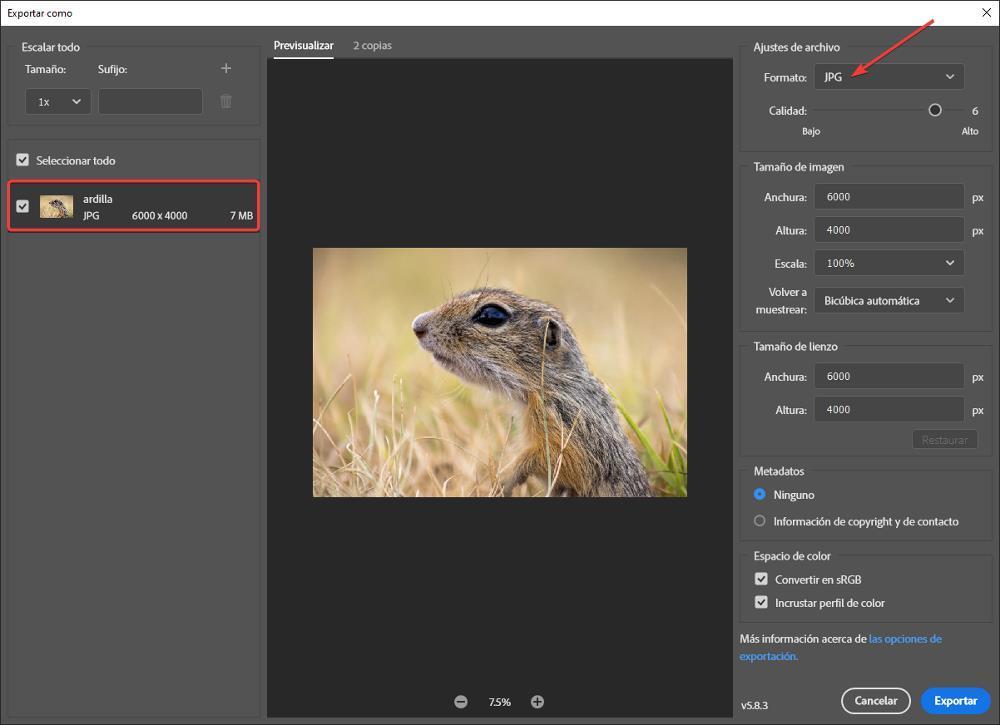Если мы хотим сэкономить место на жестком диске или хотим уменьшить пространство занятой определенной фотографией, мы имеем в своем распоряжении большое количество приложений. Однако, если мы заинтересованы в контроле качества, чтобы потери были как можно меньше, на рынке нет лучшего приложения, чем Photoshop.
Photoshop — лучший фоторедактор, доступный на сегодняшний день, приложение, которое обновляется каждый год, добавляя новые функции, функции, использующие машинное обучение и искусственный интеллект выполнять процессы практически автоматически.
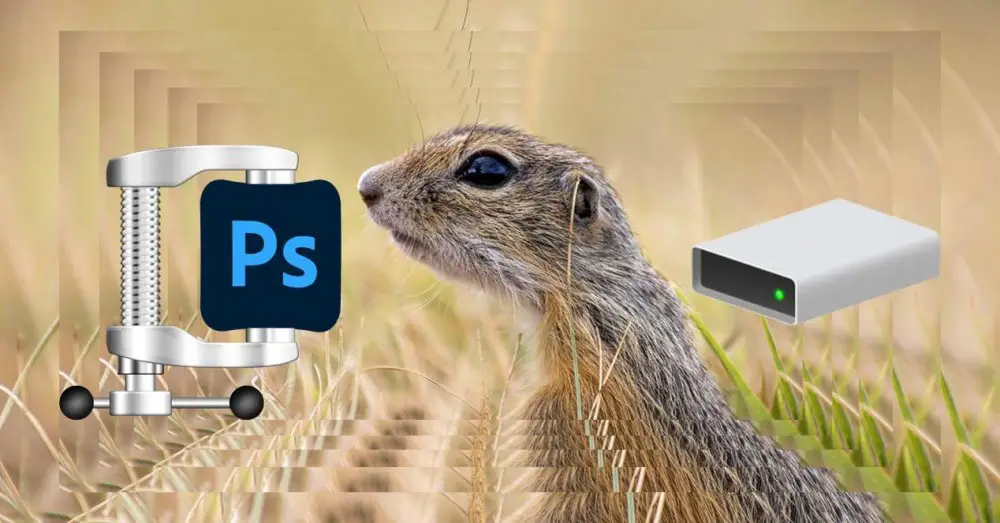
Методы уменьшения размера изображения
By сжатие изображения , мы уменьшаем размер файла, речь не идет об изменении размера изображения, хотя на некоторые изображения это тоже влияет. Каждый формат изображения использует разные алгоритмы для изменения способа хранения данных, чтобы уменьшить размер данных, точно так же, как разные видеокодеки.
Изменить качество изображения
В то время как с большинством приложений, которые позволяют нам уменьшить размер изображений, это не позволяет нам установить минимум приемлемого качества чтобы получить хорошие результаты, с Photoshop у нас есть такая возможность. Кроме того, это позволяет нам получить предварительный просмотр изображения перед его сохранением, чтобы мы могли быстро узнать, является ли это тем, что мы ищем.
Когда мы изменяем качество изображения, мы уменьшаем данные изображения, данные, которые едва ли можно улучшить для большинства людей. Кроме того, всегда удаляется избыточная визуальная информация, которая ничего не добавляет к изображению.
Уменьшить размер
Еще один метод, который есть в нашем распоряжении в Photoshop и который мы также можем найти во многих других приложениях, — это возможность изменить размер изображения, т. е. разрешающая способность . Изменяя разрешение изображения, уменьшается место, которое оно занимает на диске, однако при этом теряется и качество изображения, а также ограничение возможности его увеличения до исходного разрешения и возможности просмотра деталей что он показывает нам.
Когда вы уменьшаете размер изображения, информация должна быть удалена из изображения в процессе, поэтому, точно так же, как если мы уменьшаем качество, мы теряем информацию, информацию, которая для большинства людей незаметна.
Изменить формат
Ассоциация JPG Формат наиболее часто используется при работе с изображениями, так как сохраняет достойное качество при небольшом размере. Однако это не лучший вариант, если мы хотим сохранить качество, несмотря на то, что он способен отображать до 16.8 миллионов цветов, поэтому профессиональные фотографы выбирают формат RAW, формат без потерь.
Ассоциация PNG Формат обычно используется в сфере графического дизайна, так как позволяет добавлять прозрачные фоны. Однако уровень сжатия этого формата практически отсутствует, поскольку мы всегда должны избегать других форматов, таких как TIF.
Помимо форматов JPG и PNG, мы также можем найти файлы в формате TIF формат. Этот формат предлагает более высокое качество изображения, однако сжатие практически равно нулю, поэтому размер этих файлов очень велик, и это не лучший вариант, если мы хотим сэкономить место на нашем компьютере.
Другой формат, который также используется для хранения изображений. Хотя он не был предназначен для этого, он в основном используется для отображения коротких анимаций. Хотя уровень сжатия выше, чем в формате JPG, он не поддерживает такое же количество цветов, поэтому идеально подходит только для изображений с очень небольшим хроматическим разнообразием.
Как сжимать изображения в Photoshop
Как только мы разберемся с различными методами, которые мы можем использовать для изменения размера изображения, мы покажем вам, как мы можем выполнять различные процессы в Photoshop. Чтобы показать вам шаги, которые необходимо выполнить, мы собираемся использовать изображение с разрешением 6000 × 4000 и это занимает 7 MB .
снижение качества
Чтобы уменьшить качество изображения в Photoshop без изменения разрешения, после того, как мы открыли изображение в Photoshop, мы переходим к Файл меню, а затем нажмите на Экспорт – Экспортировать как . В показанном ниже окне нажмите на 2 копий чтобы исходное изображение и конечное изображение после снижения качества отображались на разделенном экране. Таким образом, мы можем проверить результат перед внесением изменений. Затем мы должны выбрать, какое из двух изображений мы хотим показать для предварительного просмотра изменений.
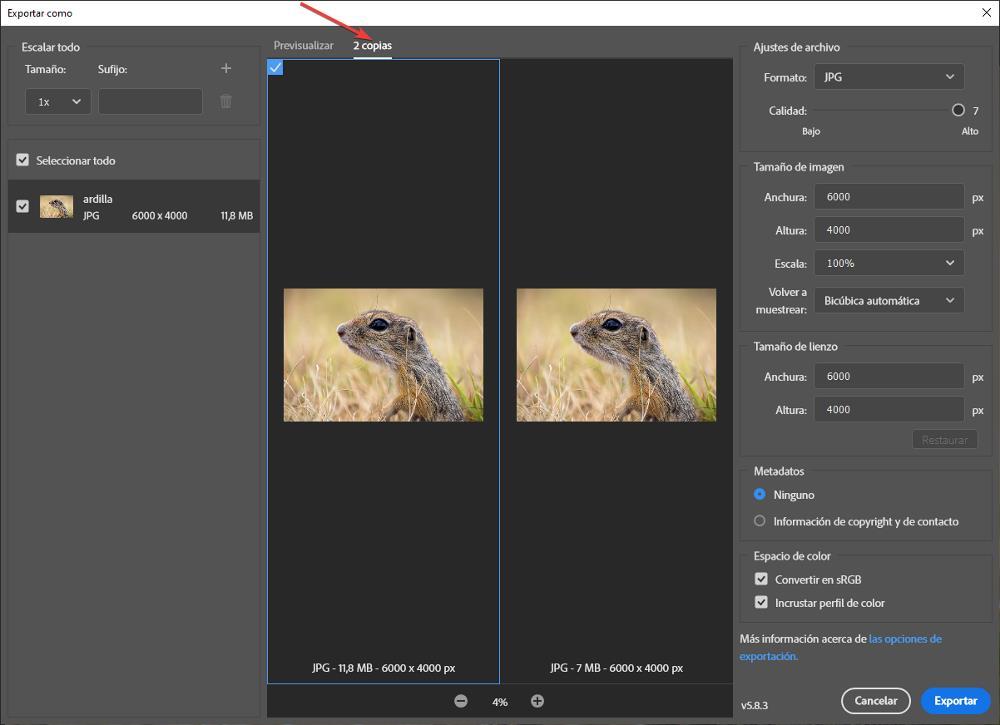
Далее нажмите на кнопку + или –, расположенную на панели 2 копий, чтобы увеличить изображение и лучше проверить результаты, которые мы получим, уменьшив качество. Далее, на панели справа, Параметры файла , наводим мышку на полосу прокрутки, чтобы повысить качество, дойдя до 7 уровня, или уменьшить его. При перемещении этого ползунка на центральной панели мы увидим, каким будет окончательный размер изображения при выборе этого качества. Мы не изменяем формат файла (JPG), так как, как мы объясняли в предыдущем разделе, именно этот формат предлагает нам коэффициент качества сжатия.
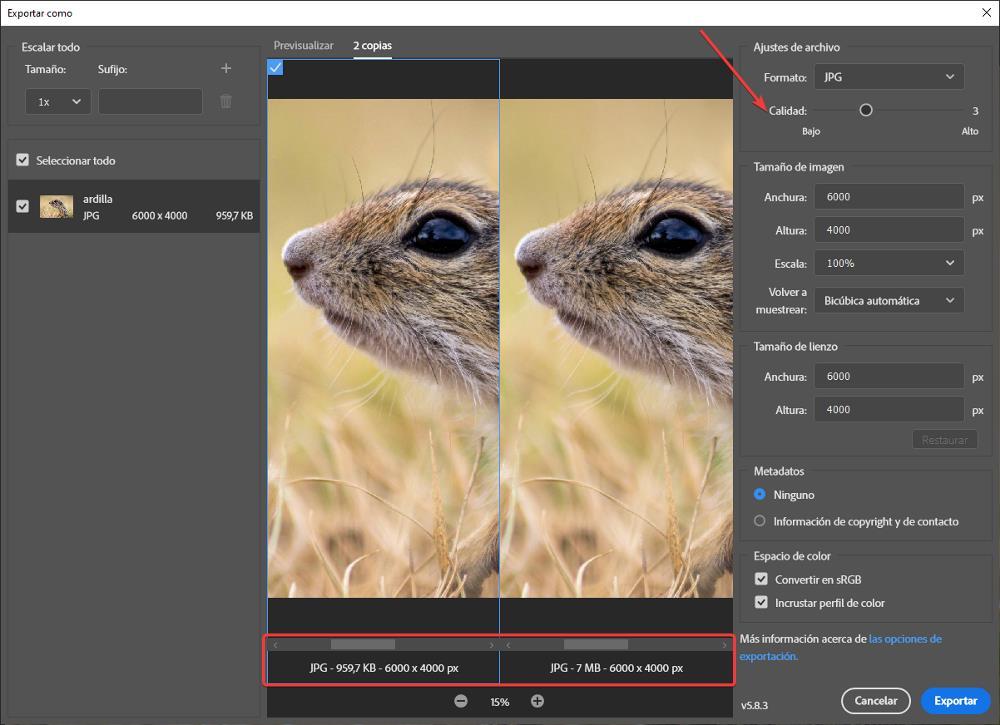
Переходя с уровня 6, открывающего изображения по умолчанию, на уровень 3, мы перешли от размера 7 МБ к чуть менее 1 МБ . Хотя на этом снимке это видно не совсем правильно, изображение почти не потеряло цвет в передней части изображения, став более светлым зеленоватым оттенком, чем на исходном изображении.
Чтобы сохранить файл, мы просто нажимаем «Экспорт» и указываем путь, по которому мы хотим сохранить файл.
Изменение размера
Если мы хотим изменить размер изображения, чтобы уменьшить место, которое оно занимает в Photoshop, после того, как мы открыли изображение в приложении, мы используем комбинацию клавиш Control+Alt+i и переходим к Ширина раздел и выберите размер, который мы хотим, чтобы он имел. изображение и в той степени, в которой мы используем пиксели. Чтобы дать нам представление, разрешение телевизоров и мониторов составляет Full HD, то есть 1920 × 1080, идеальное разрешение для отображения изображения на весь экран, избегая пикселей, которые делают изображение некрасивым. Если мы используем разрешение 1920 × 1080 для этого изображения, исходное разрешение которого составляет 6000 × 4000, мы перейдем от размера файла 7 МБ к размеру 700 КБ.
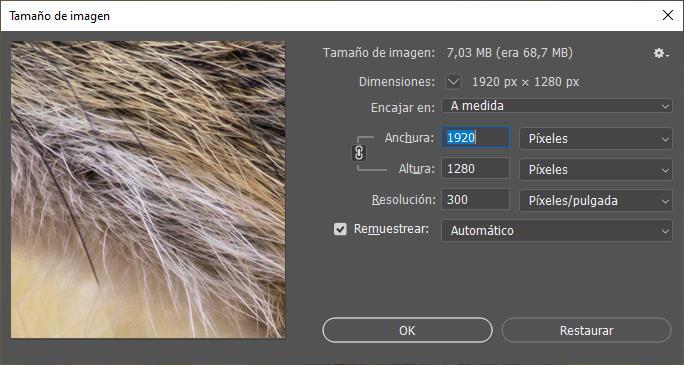
Что касается размера, который приложение показывает нам в верхней части этого окна, мы должны разделить его на 100, чтобы получить реальное значение. Изображение в исходном разрешении 6000×4000 пикселей составляет 7 МБ (68.7 МБ/10), а после изменения разрешения на 1920×1080 окончательный размер файла составляет 700 КБ (7 МБ/10). После того, как мы изменили разрешение изображения, мы идем в меню «Файл» и выбираем «Сохранить». Если в дополнение к уменьшению разрешения мы также хотим изменить качество, нам нужно будет выбрать «Экспорт» — «Экспортировать как» и выбрать желаемый уровень качества. Когда мы перемещаем полосу, будет показано конечное пространство, которое будет занимать изображение, эти данные реальны.
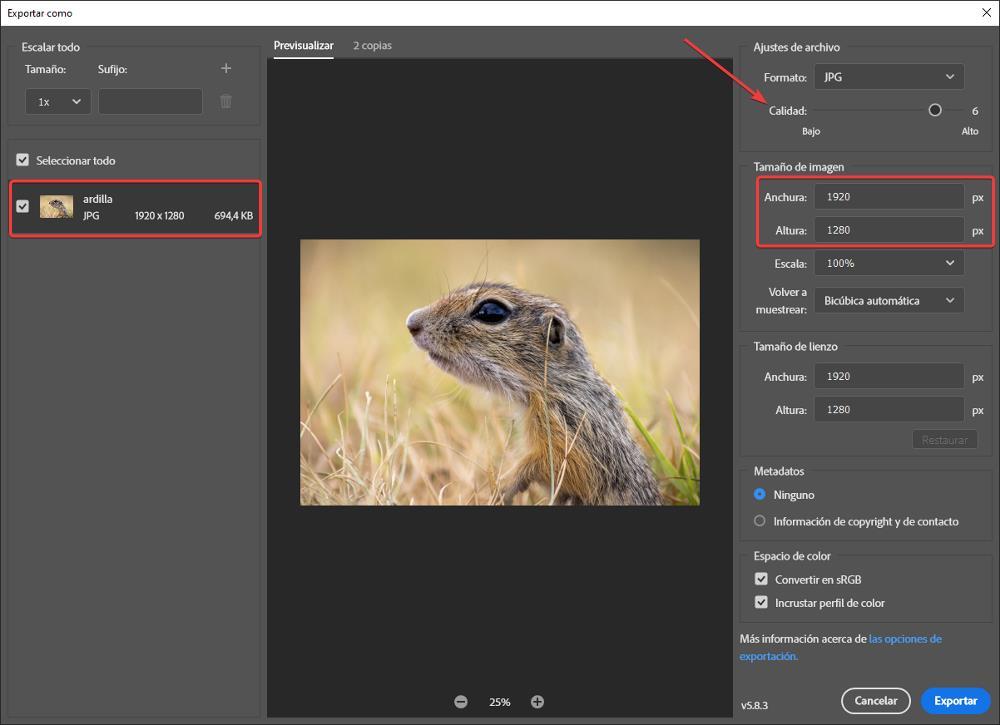
Изменение формата
Как мы объясняли в разделе «Изменение формата», JPG — это формат, обеспечивающий наилучший результат с точки зрения соотношения качества и размера. Чтобы дать нам представление об уровне сжатия изображения, которым мы иллюстрировали примеры в этой статье, нам нужно только убедиться, что исходное изображение, с которым мы работали, было файлом в формате PNG, файлом, который перед преобразованием он в формате JPG занимал 31 МБ, что более чем в 3 раза больше размера в формате JPG при сохранении разрешения. Чтобы изменить формат этого изображения, прежде всего, мы открыли его в Photoshop, а затем перешли к Файл – Экспорт – Экспортировать как меню. В разделе «Параметры файла» в формате мы щелкнули раскрывающийся список, чтобы выбрать JPG.
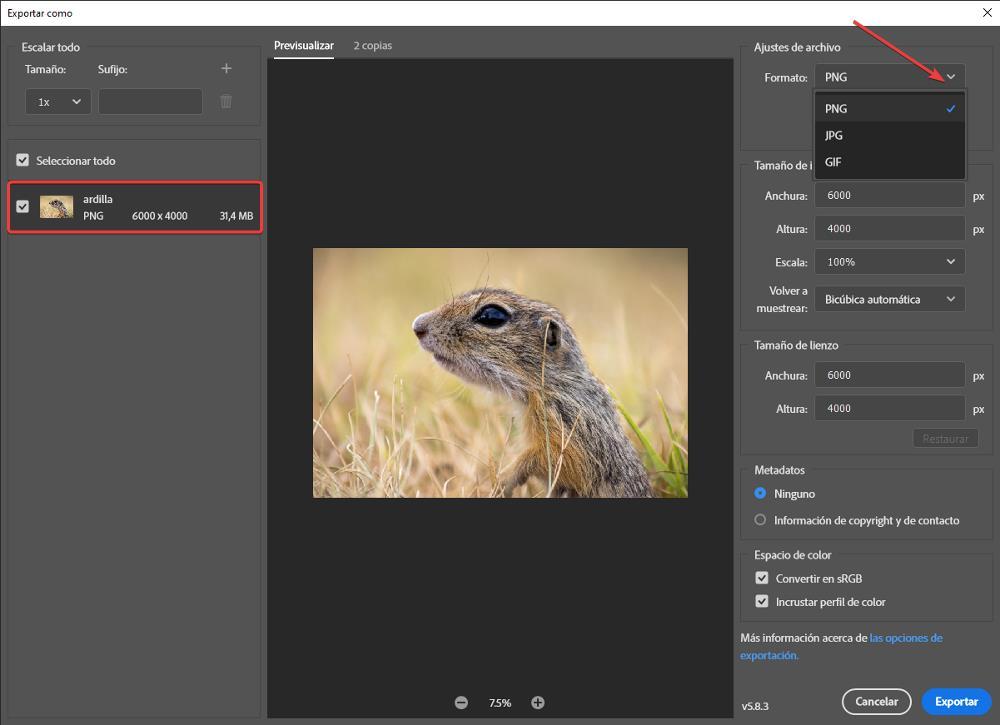
При изменении формата на левой панели окончательный размер файла будет отображаться в соответствии с исходным разрешением. Если, кроме того, мы также изменим разрешение, мы еще больше уменьшим пространство, занимаемое изображением, поэтому итоговая экономия места будет значительной.